Mozilla hat endlich Firefox 29 gestartet, denneueste Version des äußerst beliebten Webbrowsers des Unternehmens für Windows, Mac, Linux und Android. Mit der Version 29 hat Mozilla das neue Australis-Interface vorgestellt, das sich stark an Google Chrome orientiert. Darüber hinaus hat Mozilla die Synchronisierungsfunktion des Browsers überarbeitet. Die neue Synchronisierungsfunktion ist besser als je zuvor und erfordert nicht mehr das Speichern des lästigen, automatisch generierten Autorisierungscodes (wie in früheren Versionen), sondern alle Ihre Daten werden jetzt über ein Firefox-Konto per E-Mail und Passwort synchronisiert. In diesem Handbuch werden wir den Unterschied zwischen der neuen und der alten Synchronisierungsmethode hervorheben und Ihnen zeigen, wie Sie Daten zwischen Desktop und Android in Firefox 29 synchronisieren.
Was ist neu in Sync?
Die Firefox-Synchronisierungsfunktion, mit der SieLaden Sie dieselben Tabs, Lesezeichen und andere Browserdaten auf mehreren Mobil- und Desktop-Plattformen. Dies ist kein neues Konzept und es gibt es bereits seit einiger Zeit. Vor Version 29 mussten Benutzer für die Synchronisierungsfunktion Geräte koppeln, die über einen automatisch generierten Autorisierungscode miteinander verbunden werden mussten. In der neuesten Version hat das Unternehmen die bisherige Methode jedoch abgeschafft und ermöglicht es Ihnen nun, die Daten direkt über Ihre E-Mail-Adresse und Ihr Kennwort zu synchronisieren. Mit diesem Vorgang können Sie Ihre Browserdaten schnell direkt von Firefox-Servern wiederherstellen.
Richten Sie die Synchronisierung für Firefox 29 - Desktop ein
Die neue Synchronisierungsfunktion in Firefox 29 ist ziemlich einfachbenutzen. Falls Sie Ihre Geräte bereits verknüpft haben, müssen Sie sie zunächst mithilfe der unten beschriebenen Methode trennen. Öffnen Sie Firefox auf dem Desktop und klicken Sie rechts auf die Schaltfläche "Menü" und anschließend auf "Optionen".

Navigieren Sie zur Registerkarte "Synchronisieren" und klicken Sie auf "Verknüpfung aufheben"Gerät ’befindet sich am unteren Rand dieses Fensters. Diese Schritte sind nur erforderlich, wenn Sie bereits ein Firefox-Konto besitzen und mehrere Geräte miteinander verbunden haben. Ansonsten können Sie diesen Vorgang einfach überspringen.
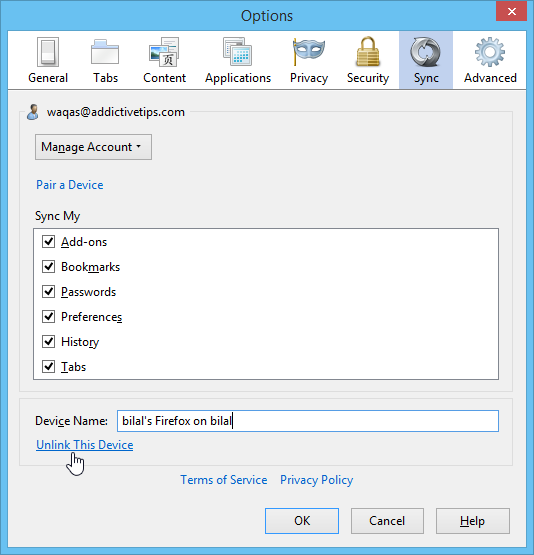
Wenn Sie mit Firefox-Konten noch nicht vertraut sind, klicken Sie auf die Menüschaltfläche und anschließend auf "Zum Synchronisieren anmelden" (siehe Abbildung unten).
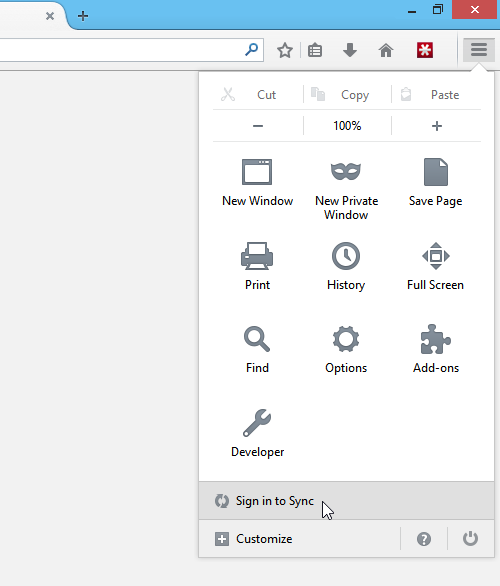
Klicken Sie nun auf der nächsten Seite auf "Erste Schritte".
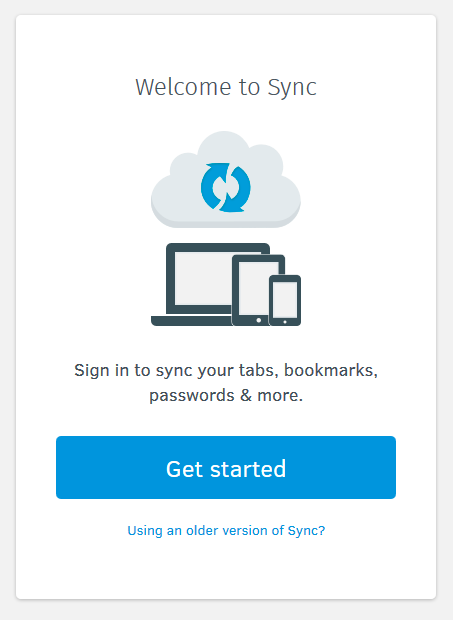
Bestehende Benutzer können sich einfach mit demselben Konto anmeldenFirefox-Konto, das vor Firefox 29 synchronisiert wurde. Wenn Sie noch kein Konto haben, können Sie ein Konto erstellen, indem Sie auf "Konto erstellen" klicken, das Anmeldeformular ausfüllen und Ihr Konto per Bestätigungs-E-Mail bestätigen.
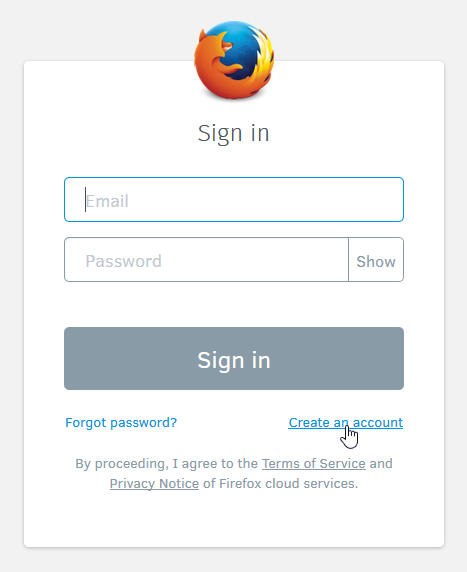
Nach der Anmeldung beginnt Firefox automatisch, die Daten für Sie zu synchronisieren. Außerdem können Sie in den Optionen zur Registerkarte "Synchronisieren" navigieren, um auszuwählen, was Sie synchronisieren möchten.

Richten Sie die Synchronisierung für Firefox 29 - Mobile ein
Öffnen Sie anschließend Firefox unter Android, navigieren Sie zum Bildschirm "Einstellungen", indem Sie auf das Menü tippen (entweder am unteren Bildschirmrand oder in der oberen rechten Ecke) und tippen Sie auf "Synchronisieren" und dann auf "Erste Schritte".
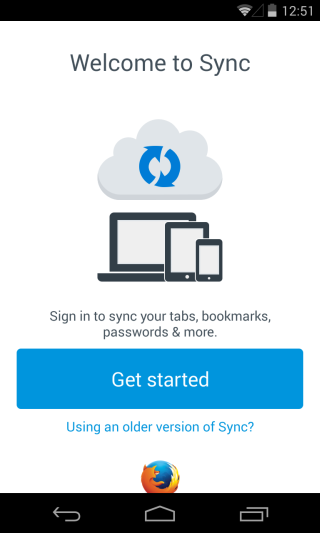
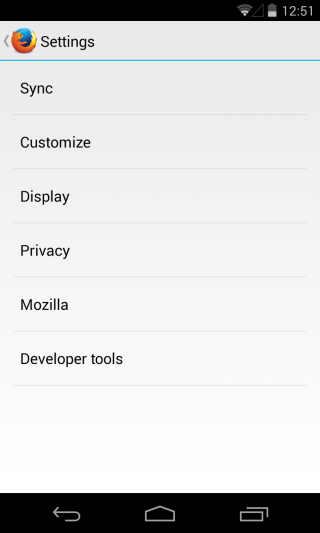
Melden Sie sich jetzt einfach in Ihrem Firefox-Konto an undNach der Anmeldung aktualisiert Firefox Sync die erforderlichen Informationen für Ihr Android-Gerät. Auf alle geöffneten Tabs in Firefox auf Ihrem PC können Sie beispielsweise auf Ihrem Android zugreifen, indem Sie auf Tabs synchronisieren klicken. Ebenso werden alle Ihre Lesezeichen auf beiden Plattformen synchronisiert.
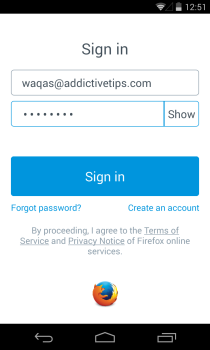
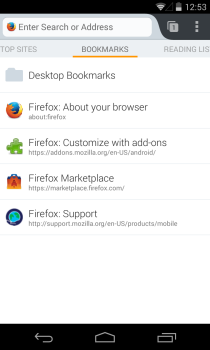
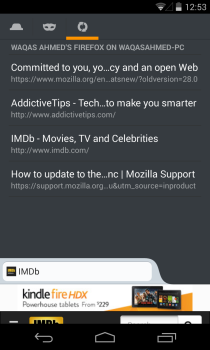













Bemerkungen